Een veelhoeklaag toevoegen aan de kaart (Android SDK)
In dit artikel leest u hoe u de gebieden van en MultiPolygon functiegeometrieën op de kaart weergeeft met behulp van Polygon een polygoonlaag.
Notitie
Buitengebruikstelling van Azure Maps Android SDK
De Systeemeigen SDK van Azure Maps voor Android is nu afgeschaft en wordt buiten gebruik gesteld op 3-31-25. Om serviceonderbrekingen te voorkomen, migreert u tegen 3-31-25 naar de Azure Maps-web-SDK. Zie de migratiehandleiding voor De Android SDK voor Azure Maps voor meer informatie.
Vereisten
Zorg ervoor dat u de stappen in de quickstart voltooit: Een Android-app-document maken. Codeblokken in dit artikel kunnen worden ingevoegd in de gebeurtenis-handler van kaarten onReady .
Een polygoonlaag gebruiken
Wanneer een veelhoeklaag is verbonden met een gegevensbron en op de kaart wordt geladen, wordt het gebied weergegeven met Polygon en MultiPolygon functies. Als u een veelhoek wilt maken, voegt u deze toe aan een gegevensbron en geeft u deze weer met een veelhoeklaag met behulp van de PolygonLayer klasse.
//Create a data source and add it to the map.
DataSource source = new DataSource();
map.sources.add(source);
//Create a rectangular polygon.
source.add(Polygon.fromLngLats(
Arrays.asList(
Arrays.asList(
Point.fromLngLat(-73.98235, 40.76799),
Point.fromLngLat(-73.95785, 40.80044),
Point.fromLngLat(-73.94928, 40.79680),
Point.fromLngLat(-73.97317, 40.76437),
Point.fromLngLat(-73.98235, 40.76799)
)
)
));
//Create and add a polygon layer to render the polygon on the map, below the label layer.
map.layers.add(new PolygonLayer(source,
fillColor("red"),
fillOpacity(0.7f)
), "labels");
//Create a data source and add it to the map.
val source = DataSource()
map.sources.add(source)
//Create a rectangular polygon.
source.add(
Polygon.fromLngLats(
Arrays.asList(
Arrays.asList(
Point.fromLngLat(-73.98235, 40.76799),
Point.fromLngLat(-73.95785, 40.80044),
Point.fromLngLat(-73.94928, 40.79680),
Point.fromLngLat(-73.97317, 40.76437),
Point.fromLngLat(-73.98235, 40.76799)
)
)
)
)
//Create and add a polygon layer to render the polygon on the map, below the label layer.
map.layers.add(
PolygonLayer(
source,
fillColor("red"),
fillOpacity(0.7f)
), "labels"
)
In de volgende schermopname ziet u de bovenstaande code die het gebied van een veelhoek weergeeft met behulp van een polygoonlaag.
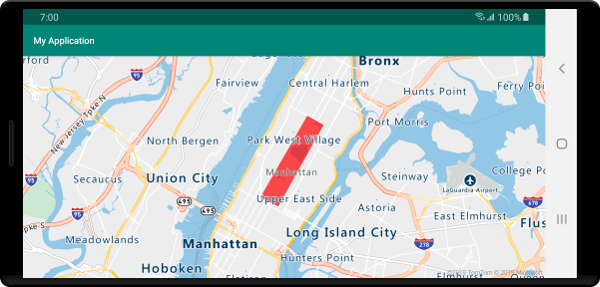
Een polygoon en lijnlaag samen gebruiken
Een lijnlaag wordt gebruikt om het overzicht van veelhoeken weer te geven. In het volgende codevoorbeeld wordt een veelhoek weergegeven zoals in het vorige voorbeeld, maar er wordt nu een lijnlaag toegevoegd. Deze lijnlaag is een tweede laag die is verbonden met de gegevensbron.
//Create a data source and add it to the map.
DataSource source = new DataSource();
map.sources.add(source);
//Create a rectangular polygon.
source.add(Polygon.fromLngLats(
Arrays.asList(
Arrays.asList(
Point.fromLngLat(-73.98235, 40.76799),
Point.fromLngLat(-73.95785, 40.80044),
Point.fromLngLat(-73.94928, 40.79680),
Point.fromLngLat(-73.97317, 40.76437),
Point.fromLngLat(-73.98235, 40.76799)
)
)
));
//Create and add a polygon layer to render the polygon on the map, below the label layer.
map.layers.add(new PolygonLayer(source,
fillColor("rgba(0, 200, 200, 0.5)")
), "labels");
//Create and add a line layer to render the outline of the polygon.
map.layers.add(new LineLayer(source,
strokeColor("red"),
strokeWidth(2f)
));
//Create a data source and add it to the map.
val source = DataSource()
map.sources.add(source)
//Create a rectangular polygon.
source.add(
Polygon.fromLngLats(
Arrays.asList(
Arrays.asList(
Point.fromLngLat(-73.98235, 40.76799),
Point.fromLngLat(-73.95785, 40.80044),
Point.fromLngLat(-73.94928, 40.79680),
Point.fromLngLat(-73.97317, 40.76437),
Point.fromLngLat(-73.98235, 40.76799)
)
)
)
)
//Create and add a polygon layer to render the polygon on the map, below the label layer.
map.layers.add(
PolygonLayer(
source,
fillColor("rgba(0, 200, 200, 0.5)")
), "labels"
)
//Create and add a line layer to render the outline of the polygon.
map.layers.add(
LineLayer(
source,
strokeColor("red"),
strokeWidth(2f)
)
)
In de volgende schermopname ziet u de bovenstaande code die een veelhoek weergeeft met het overzicht dat wordt weergegeven met behulp van een lijnlaag.
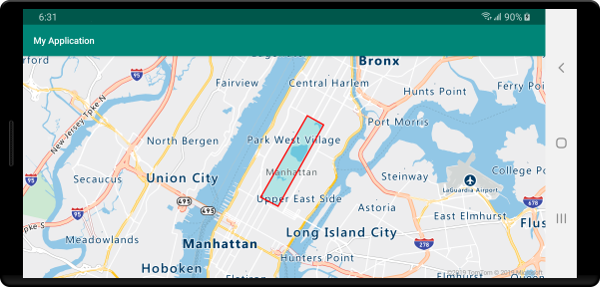
Tip
Wanneer u een veelhoek met een lijnlaag weergeeft, moet u alle ringen in veelhoeken sluiten, zodat elke matrix met punten hetzelfde begin- en eindpunt heeft. Als dit niet is gebeurd, kan de lijnlaag het laatste punt van de veelhoek mogelijk niet verbinden met het eerste punt.
Een veelhoek vullen met een patroon
Naast het vullen van een veelhoek met een kleur, kunt u een afbeeldingspatroon gebruiken om de veelhoek te vullen. Laad een afbeeldingspatroon in de sprite-resources van de kaartafbeelding en verwijs vervolgens naar deze afbeelding met de fillPattern optie van de polygoonlaag.
//Load an image pattern into the map image sprite.
map.images.add("fill-checker-red", R.drawable.fill_checker_red);
//Create a data source and add it to the map.
DataSource source = new DataSource();
map.sources.add(source);
//Create a polygon.
source.add(Polygon.fromLngLats(
Arrays.asList(
Arrays.asList(
Point.fromLngLat(-50, -20),
Point.fromLngLat(0, 40),
Point.fromLngLat(50, -20),
Point.fromLngLat(-50, -20)
)
)
));
//Create and add a polygon layer to render the polygon on the map, below the label layer.
map.layers.add(new PolygonLayer(source,
fillPattern("fill-checker-red"),
fillOpacity(0.5f)
), "labels");
//Load an image pattern into the map image sprite.
map.images.add("fill-checker-red", R.drawable.fill_checker_red)
//Create a data source and add it to the map.
val source = DataSource()
map.sources.add(source)
//Create a polygon.
source.add(
Polygon.fromLngLats(
Arrays.asList(
Arrays.asList(
Point.fromLngLat(-50, -20),
Point.fromLngLat(0, 40),
Point.fromLngLat(50, -20),
Point.fromLngLat(-50, -20)
)
)
)
)
//Create and add a polygon layer to render the polygon on the map, below the label layer.
map.layers.add(
PolygonLayer(
source,
fillPattern("fill-checker-red"),
fillOpacity(0.5f)
), "labels"
)
Voor dit voorbeeld is de volgende afbeelding geladen in de tekenbare map van de app.
 |
|---|
| fill-checker-red.png |
De volgende afbeelding is een schermopname van de bovenstaande code die een veelhoek weergeeft met een opvulpatroon op de kaart.
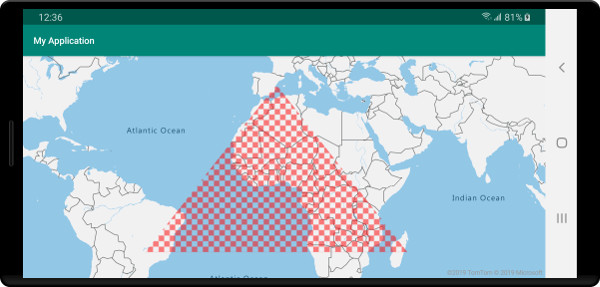
Volgende stappen
Zie de volgende artikelen voor meer codevoorbeelden die u aan uw kaarten kunt toevoegen: